 其他常用命令
其他常用命令
# 1. 软链接和硬链接(ln)
- 软链接:软链接是一个指向文件或目录的指针,类似于Windows系统中的快捷方式。它可以跨文件系统、跨分区和跨网络进行链接。软链接可以指向文件或目录,并且可以链接到不存在的目标。
- 硬链接:硬链接是一个指向文件的直接链接,它与原始文件共享相同的inode和数据块。硬链接只能链接到同一文件系统中的文件,并且不能链接到目录。
创建软链接时需要使用-s选项来指定创建软链接.而创建硬链接时,不需要使用任何选项,默认创建的就是硬链接。
# 创建软链接
ln -s 原文件位置 需要建立快捷方式的位置
ln -s /path/to/target /path/to/link
# 创建硬链接
ln 原文件位置 需要链接的文件位置
ln /path/to/target /path/to/link
# 删除链接
rm 需要删除的链接文件
rm /path/to/link
2
3
4
5
6
7
8
9
注意: 对软链接的操作不会影响原始文件或目录,删除软链接不会影响原始文件或目录。对硬链接的操作会影响原始文件,删除硬链接不会影响原始文件,只有当所有硬链接都被删除时,原始文件才会被删除。
# 2. 安装软件(yum)
yum命令是Linux系统中常用的包管理工具,用于安装、更新、卸载软件包。它是基于RPM包管理系统的,可以自动解决软件包之间的依赖关系。yum命令需要root权限哦,可以su切换到root,或使用sudo提权。
说明:安装插件命令
yum install httpd // 使用yum安装Apache HTTP服务器软件包
yum update httpd // 更新Apache HTTP服务器软件包
yum remove httpd // 卸载/删除Apache HTTP服务器软件包
yum list // 列出当前系统中的所有安装包(包括已安装和未安装的)
yum list| grep jdk // 列出jdk的可安装版本列表
yum list installed // 查看已安装的软件包列表
yum search <软件包名称> //在rpm仓库中搜寻软件包
yum i nfo docker // 查看docker软件包详细信息
yum clean all // 清理yum缓存,删除已下载的软件包文件(无论是否安装)
2
3
4
5
6
7
8
9
10
注意,在yum命令中,使用-y选项表示自动回答"yes",即在执行命令时自动确认所有的提示信息,无需手动输入"yes"或"no"来确认操作。
# 3. 安装软件(rpm)
RPM是一种底层的包管理工具,提供基本的软件包管理功能,需要手动解决依赖关系,并且只能使用本地的RPM软件包文件。而YUM是基于RPM的高级包管理工具,提供自动解决依赖关系、仓库管理等高级功能,对用户更加友好。因此,YUM通常是更常用和推荐的包管理工具。
# 说明:插件安装命令
rpm -i <软件包.rpm> // 安装RPM软件包
rpm -U <软件包.rpm> // 升级已安装的RPM软件包
rpm -e <软件包> // 卸载已安装的RPM软件包
rpm -q <软件包> // 查询系统中是否安装了指定的RPM软件包
rpm -qa // 列出系统中所有已安装的RPM软件包
rpm -qf <文件> // 查询指定文件属于哪个RPM软件包
2
3
4
5
6
7
# 4. 安装软件(apt)
apt命令是用于在Debian和Ubuntu等基于Debian的Linux发行版上进行软件包管理的命令行工具。它提供了一种简单而强大的方式来搜索、安装、更新和删除软件包。
apt install package1 package2 // 同时安装多个软件包。
apt install package // 安装指定的软件包。
apt update // 更新本地软件包列表
apt upgrade // 升级所有已安装的软件包到最新版本
apt upgrade package // 仅升级指定的软件包。
apt search keyword // 搜索包含关键字的软件包。
apt show package // 显示特定软件包的详细信息。
sudo apt remove package // 卸载指定的软件包,但保留其配置文件。
sudo apt purge package // 彻底卸载指定的软件包,包括其配置文件。
apt list --installed // 列出所有已安装的软件包。
sudo apt-add-repository repository // 添加软件源。
sudo apt edit-sources // 编辑软件源列表
2
3
4
5
6
7
8
9
10
11
12
# 5. 设置日期/时区(date)
date命令和时区切换需要root权限或sudo权限才能执行。
date -s "01/31/2010 23:59:53" ///设置系统时间
语法:date、data -s 时间
date【显示当前时间】
date +%Y【显示当前年份】
date +%m【显示当前月份】
date +%d【显示当前是哪一天】
date "+%Y-%m-%d %H:%M:%S"【显示年月日时分秒】
data -s "2022-3-20 11:05:06"【设置系统时间为...】
# 切换系统时区
timedatectl list-timezones // 列出可用的时区
sudo timedatectl set-timezone "时区" // 设置系统时区
2
3
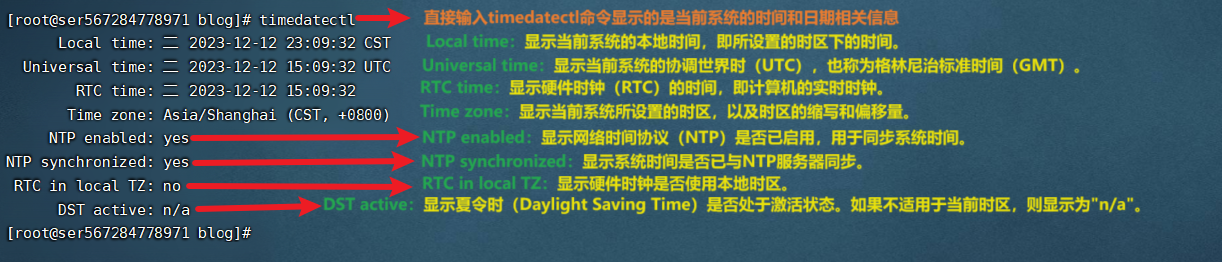
我们也可以通过ntp程序自动校准系统时间
yum -y install ntp // 安装ntp
systemctl start ntpd // 启动ntp服务
systemctl enable ntpd // 设置ntp开机自启
2
3
当ntpd启动后会定期的帮助我们联网校准系统的时间,
也可以手动校准(需要root权限):
ntpdate -u ntp.aliyun.com
# 6. 显示日历(cal)
cal【显示本月日历】
cal 2022【显示 2022 年日历】
# 7. 快速清屏
ctrl+l //清屏,往上翻可以查看历史操作
# 8. 远程主机
ssh IP //远程主机,需要输入用户名和密码
